Enterprise ボタンのボタンをクリックしたときに、クリック種別、バッテリ残量などのデータをメールで送信できます。
SORACOM Funk の利用料金が発生します
メール送信機能では SORACOM Funk を利用し、ソラコムが管理する Function を呼び出してメールを送信します。そのため、SORACOM Funk の利用料金が発生します。詳細は SORACOM Funk のご利用料金 を参照してください。
SORACOM LTE-M Button Plus でも、同様に設定すると、ボタンクリック時にメールを送信できます。
準備
あらかじめ、ユーザーコンソールに SORACOM LTE-M Button for Enterprise を登録 してください。
ステップ 1: メール送信を有効にする
ユーザーコンソール にアクセスし、 → → の順にクリックします。
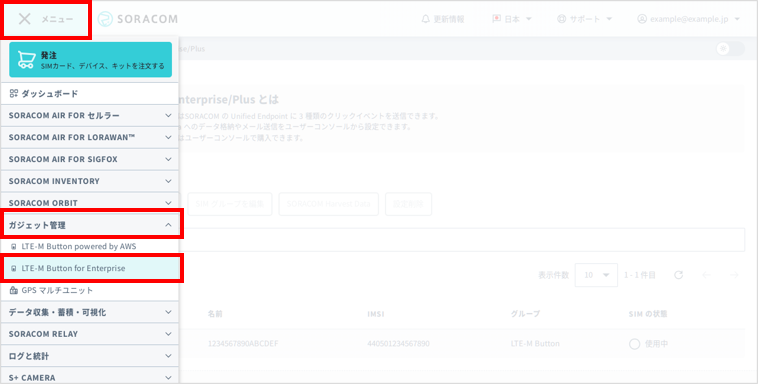
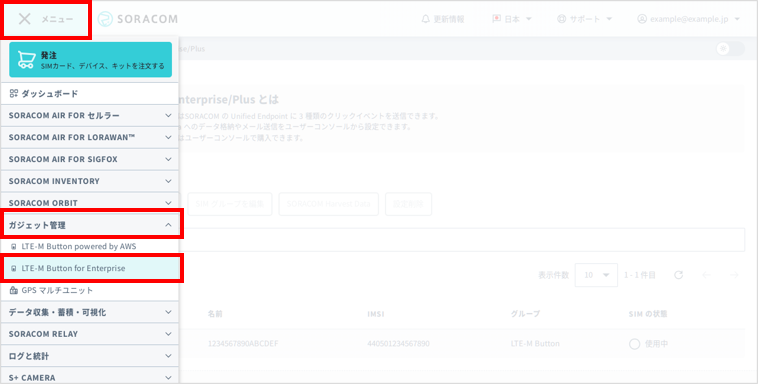
LTE-M Button for Enterprise/Plus 画面が表示されます。
メール送信を有効にする Enterprise ボタンにチェックを入れ、 をクリックします。
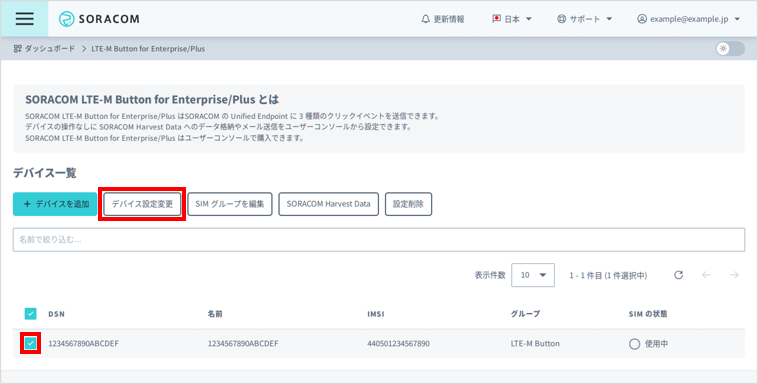
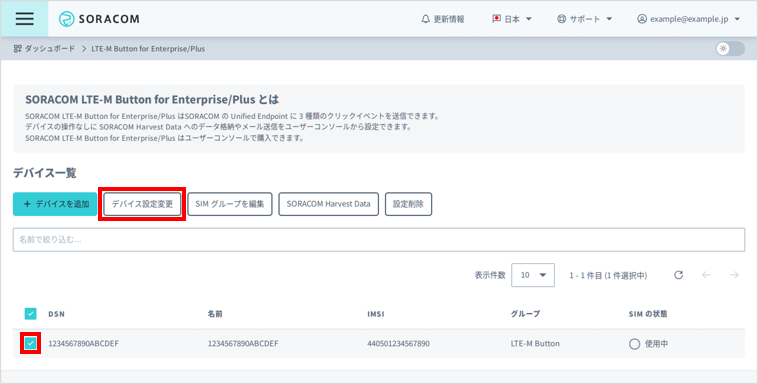
にチェックを入れ、、、、 を指定します。
設定について詳しくは、メール送信 を参照してください。
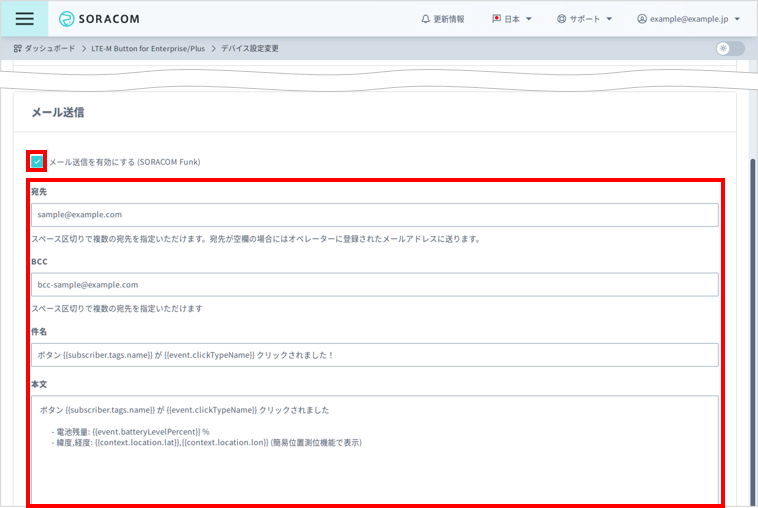
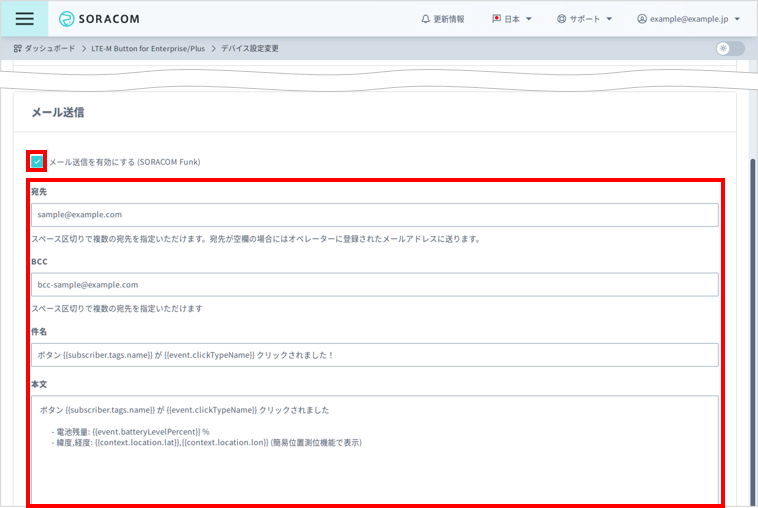
→ の順にクリックします。
LTE-M Button for Enterprise/Plus 画面に戻ります。
ステップ 2: ボタンをクリックしてメールを確認する
ボタンをシングルクリックします。
LED が約 10 秒間オレンジで点滅したあと、約 3 秒間緑色に点灯します。
緑色に点灯しない場合は
- 約 5 秒間赤色に点灯した場合は、基地局との接続に失敗しています。電波状況の良いところで再度試してください。
- 約 5 秒間赤色に点滅した場合は、電池残量が不足しています。電池を交換してください。
緑色に点灯した場合は、設定した宛先でメールを受信します。
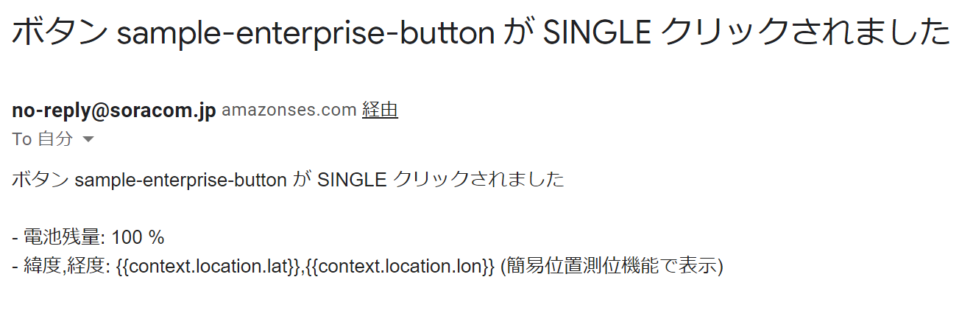
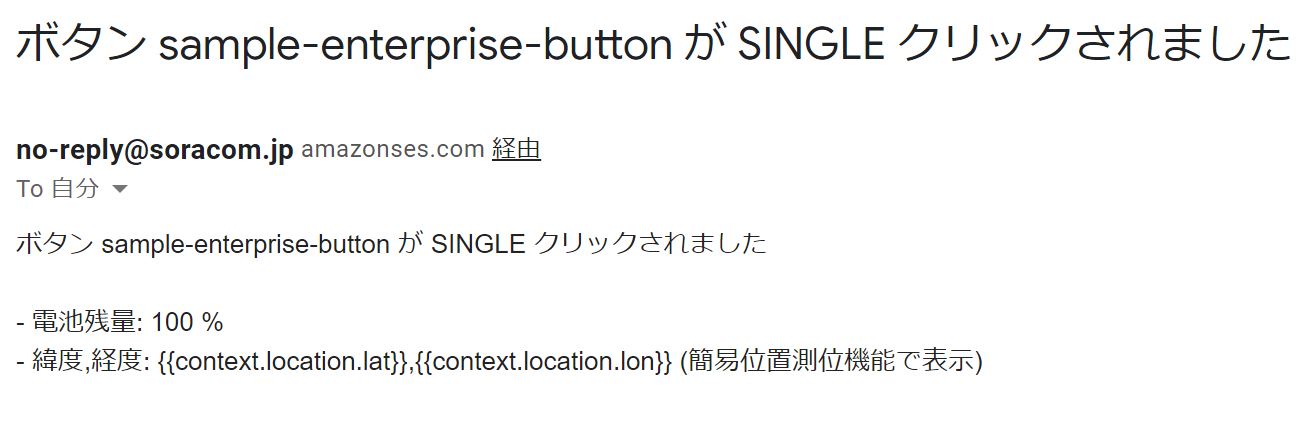
簡易位置測位機能が無効の場合は、
緯度,経度は{{context.location.lat}},{{context.location.lon}}と表示されます。位置情報も送信する場合は、次のステップを参照してください。
ステップ 3: (任意) 位置情報を送信する
簡易位置測位機能を有効にすると、緯度,経度 に Enterprise ボタンの緯度と経度が挿入されます。
- 簡易位置測位機能は、ボタンをシングルクリック、ダブルクリック、長押ししたときの Enterprise ボタンの位置が 1 回だけ送信される機能です。Enterprise ボタンが移動した経路を取得するには、定期的にボタンを操作してください。
- 簡易位置測位機能の利用には料金が発生します。詳しくは、簡易位置測位機能 を参照してください。
位置情報を送信する Enterprise ボタンにチェックを入れ、 をクリックします。
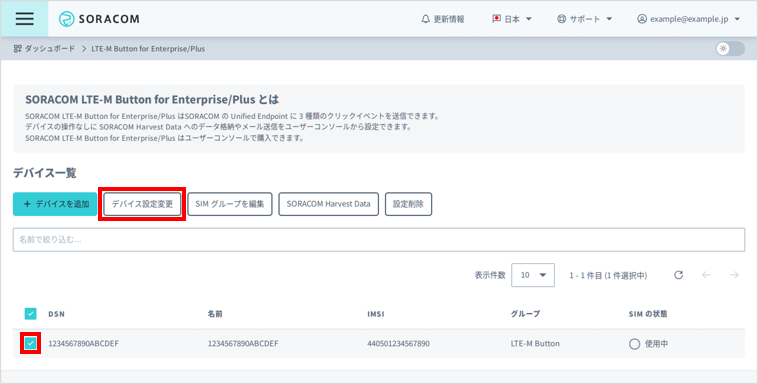
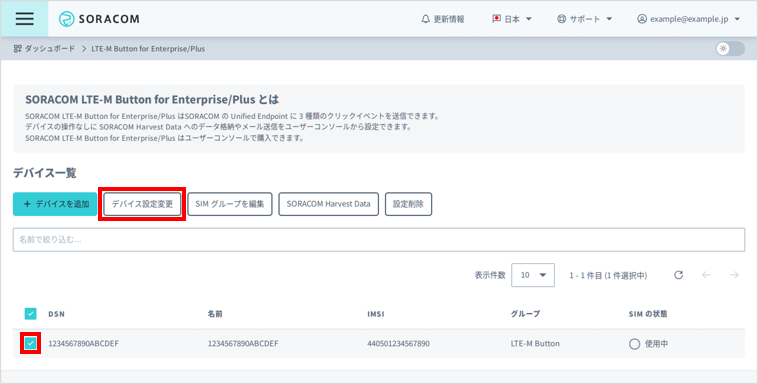
にチェックを入れ、 → の順にクリックします。
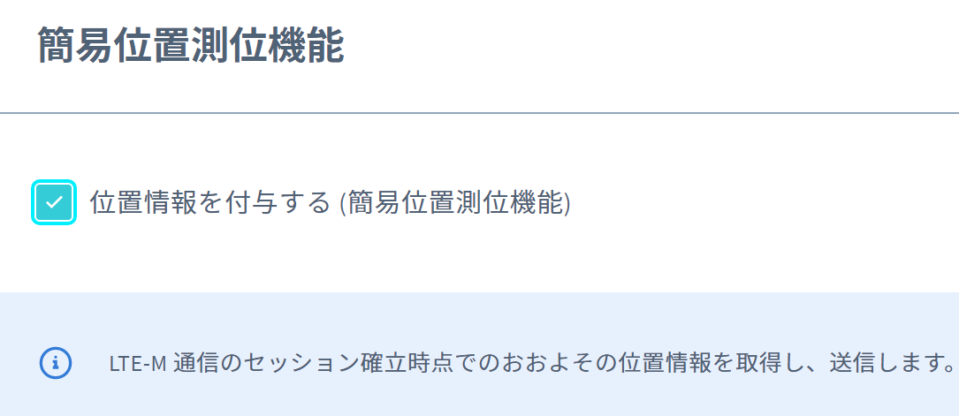
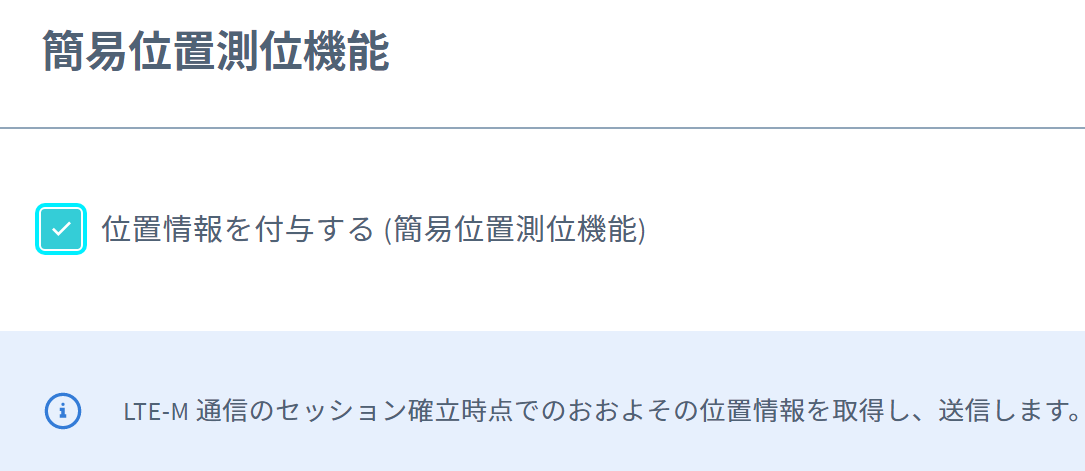
ステップ 2: ボタンをクリックしてメールを確認する の手順を行い、メールを受信します。
メールに
緯度,経度が挿入されます。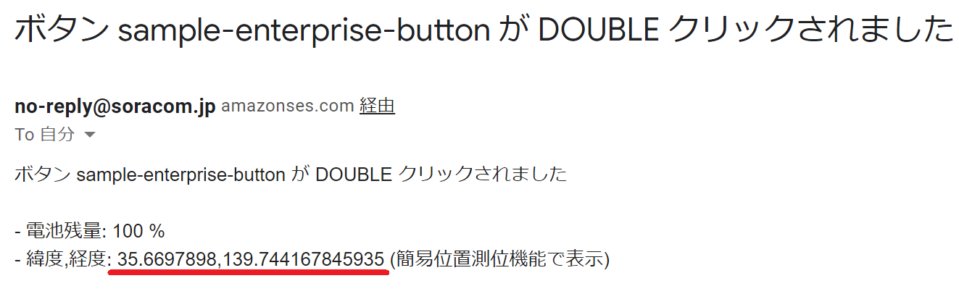
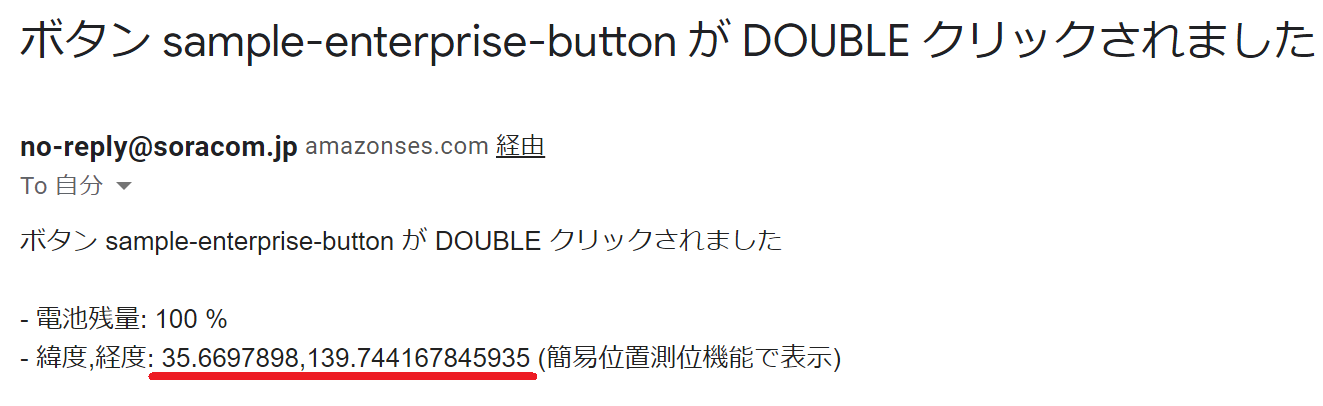
メール送信機能では位置情報は context.location.lat および context.location.lon に挿入されます
簡易位置測位機能のデータフォーマットは、送信に利用するサービスによって異なります。詳しくは、簡易位置測位機能のデータフォーマット を参照してください。
